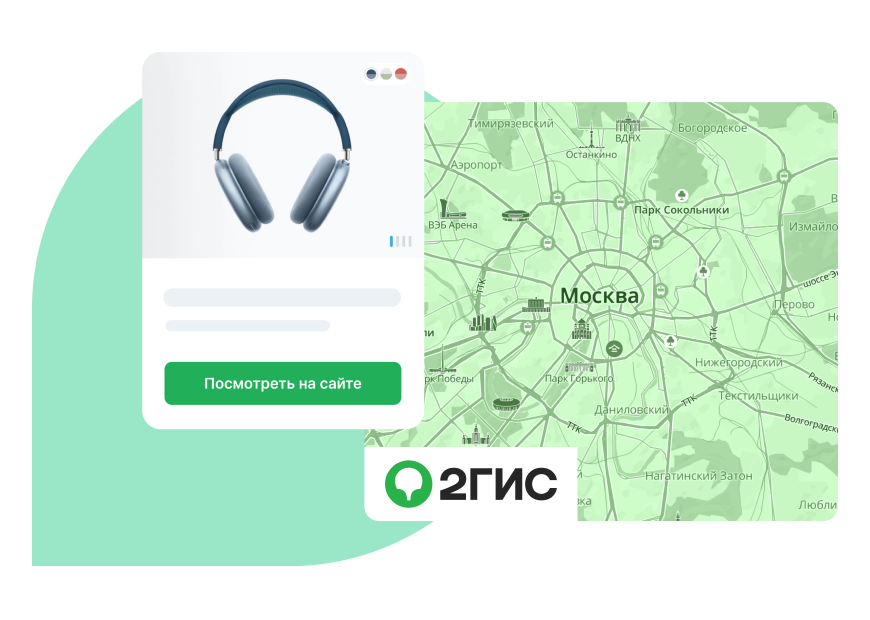- Для того чтобы оставить отзыв в 2ГИС, нужно
Для предприятий, прошедших регистрацию в 2GIS, доступен контроль статистики. Через сайт можно вести маркетинговые программы, заказать рекламу, отредактировать сведения об организации. Электронный аккаунт позволит внести изменения в название юридического лица и в его контактные сведения. Чтобы получить доступ к функциям сайта 2GIS, нужно выполнить вход в личный кабинет.
Регистрация учетной записи
Для оформления новой учетной записи потребуется последовательно выполнить несколько простых действий:

- Первым шагом является посещение странички с готовой анкетой для регистрации по адресу https://account.2gis.com/registration.
- Из выпадающего списка необходимо выбрать наименование населенного пункта (города).
- Затем следует вручную ввести в выделенную строку ОГРН или ИНН. Чаще всего остальные данные система вносит в анкету автоматически. Если этого не произойдет, то придется заняться заполнением строчек самостоятельно.
- Внимательно проверив анкету на опечатки, ее отправляют на автоматическую проверку.
- Через несколько дней с владельцем предприятия свяжется менеджер, осуществляющий регистрацию предприятий в 2GIS. Не исключено, что он задаст несколько дополнительных вопросов об организации.
- Важным шагом регистрационной процедуры является обязательная сверка информации. После этого предприниматель может работать в персональном кабинете.
Как добавить свою компанию в 2gis
Важно! Сервис работает на английском языке. Для перевода необходимо использовать переводчик, который встроен в веб-браузер.
Вход в личный кабинет
После окончания регистрационной процедуры пользователь может работать в персональном кабинете в любое удобное время. Для получения доступа к сервису потребуется пройти простую процедуру авторизации.
Подтвердить принадлежность учетной записи можно, выполнив последовательно несколько действий:

- Форма авторизации размещена по этому адресу – https://account.2gis.com/.
- В выделенных полях потребуется указать электронный адрес или номер телефона, привязанные к учетной записи.
- Потребуется ввести пароль.
- Переход в личный профиль выполняют с помощью кнопки «Войти».
- Система проверит указанные данные. Если они полностью совпадут с данными профиля пользователя, то переход на страничку персонального кабинета произойдет моментально.
Если первая попытка входа окажется неудачной, рекомендуется проверить правильность заполнения формы авторизации. Сложности могут быть и в период проведения профилактических работ на платформе. В этом случае попытку входа следует повторить чуть позже.
Восстановление пароля
Если пользователь забыл свои данные, перейти в личный кабинет не получится. На платформе есть возможность самостоятельно решить данную проблему. Пользователю доступна такая инструкция для восстановления пароля:

- Потребуется открыть форму входа в персональный кабинет.
- В ее верхней части размещена активная кнопка с пометкой «Забыли пароль». С ее помощью можно перейти на новую страницу.
- В выделенной строчке следует напечатать номер телефона или свой электронный почтовый адрес.
- Запрос направляют на рассмотрение при помощи кнопки синего цвета с пометкой «Восстановить пароль».
- Вскоре пользователь получит сообщение с разовым кодом доступа или письмо с активной ссылкой.
- Восстановление персонального пароля выполняют в соответствии с дальнейшими инструкциями системы.
- Новый пароль необходимо запомнить либо записать.
Функционал учетной записи
Персональный кабинет отличается удобными инструментами для пользователя.
Раздел статистики позволяет получить полное представление об организации. В нем хранятся сведения о дате создания компании, руководителях, имеющихся допусках и лицензиях. Можно посмотреть данные о выигранных профессиональных конкурсах и наградах.
При необходимости можно дополнить или изменить сведения о предприятии. Для этого в персональном кабинете есть нужные опции.

Важно! Основной функцией электронного кабинета является заказ платного продвижения организации. Настроить и оплатить рекламу пользователь может самостоятельно через персональный аккаунт.
В личном кабинете есть возможность подписаться на новостную рассылку. Сервис часто проводит интересные акции, предлагает участие в бонусных программах. Настройка уведомлений позволит быть в курсе актуальных предложений от платформы.
Мобильное приложение
Приложение доступно к скачиванию на любых устройствах. Мобильная версия обладает аналогичным функционалом. С помощью персонального кабинета можно заказать продвижение и скорректировать сведения о компании.

Контактные данные для связи
Клиентам доступны такие контакты:
Адрес: Москва, Нижний Сусальный пер, дом 5, строение 16.
Источник: lichnyykabinet.ru
Как разместить ваши товары на картах 2ГИС?

Пользователи 2ГИС ищут на картах компании не только по видам деятельности, например химчистка или ремонтный сервис, но и по определенным товарам. Как это могут использовать пользователи 2can Витрины для привлечения новых клиентов?
Мобильное приложение 2ГИС входит в десятку самых популярных в России. Ежедневная аудитория сервиса — порядка 40 миллионов пользователей. Основное преимущество 2ГИС в том, что сервис работает даже без интернета, пользователи смогут найти вашу компанию даже в офлайн-режиме.
Пользователи 2can могут добавить свои товары и цены на карты 2ГИС и при этом не придется дважды загружать номенклатуру – товарный фид 2can Витрины легко экспортируется в 2ГИС. Рассказываем, как это сделать.
Товарный фид в 2can Витрине
2can Витрина – это универсальный инструмент, который подходит как для онлайн-продаж, так и для торговли в офлайне. С помощью одного сервиса вы сможете также использовать рекламные инструменты и номенклатуру товаров во внешних каналах продаж.
Товарный фид – это специальный файл-каталог, который формируется на основании заполненных карточек товаров. В 2can Cloud вы можете сформировать несколько типов фидов для разных целей. Для размещения вашего каталога товаров в 2ГИС необходимо создать документ в YML (Yandex Market Language).
Фид данных YML формируется из Личного кабинета 2can Cloud:
- В главном меню выберите раздел «Витрина»;
- Проверьте, актуален ли ваш ассортимент товаров в 2can Витрина, если нет, тогда дополните или отредактируйте карточки товаров;
- Выберите нужные товары для формирования фида и переведите зеленый переключатель в активное положение;
- Для того, чтобы перенести фид данных YML, перейдите в раздел Витрина > Настройки, откройте раздел «Фид данных» и скопируйте ссылку на ваш фид данных в формате YML.
Теперь вы сможете экспортировать ваш каталог товаров, просто добавив ссылку на товарный фид в Личном кабинете 2ГИС.
Привлекаем новых клиентов на картах 2ГИС
После регистрации в 2ГИС, все компании могут самостоятельно добавить информацию о товарах и услугах. Исключения составляют лишь организации и учреждения государственной власти, а также компании, реализующие товары с возрастным ограничением 18+.
Чтобы товары появились на картах, вам не обязательно делать это вручную в Личном кабинете 2ГИС. Скопируйте ссылку на товарный фид 2can Витрины в формате YML и вставьте ссылку в соответствующее поле в кабинете 2ГИС.

После успешного добавления ссылки и проверки содержимого товарного фида информация станет доступна в справочнике 2ГИС в течение суток.

Готово! Если пользователь нажмет на товар в карточке вашей компании, он перейдет на 2can Витрину чтобы узнать о нем побольше или использует указанные контакты (соцсети, телефон), чтобы получить личную консультацию.
При размещении ссылки на ваш товарный фид в Личном кабинете 2ГИС, информация будет обновляться автоматически. Обычно синхронизация занимает около суток, максимальный срок — 3 дня.
Источник: www.2can.ru
Как зарегистрироваться на 2 гис ИП
Загрузка ...